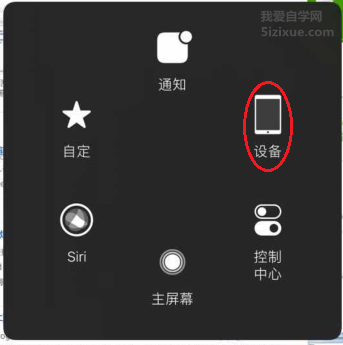小米手机不仅系统自带通话录音功能,而且在通话过程中也能随时开启此项功能,不用任何其他的应用。想知道怎么操作的吗?赶紧跟着一起看下去吧! 1.首先在小米手机主页面点击【......
iMazing主界面之上工具栏功能介绍
智能设备的使用,为大家的生活带来了很多便利,但是管理智能设备往往不是一件特别简单的事情,尤其是在管理iOS设备时,苹果强大的自管理体系导致大家很难从别的设备上管理它们。
但是,通过使用iMazing,就可以帮助大家管理iOS设备了。iMazing是一款专业管理iOS设备的软件,它有很多功能,不仅可以让大家直观的看到设备的状态,还可以通过简单的方式管理设备。具体怎样使用iMazing呢?本文,小编就带着大家一起学习有关于iMazing主界面相关功能的内容。
- 主界面功能概述
iMazing的主界面分为3个区域:上工具栏、侧栏和主视图,如图1。
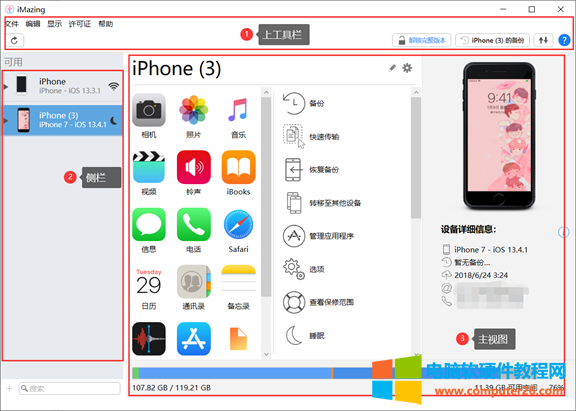
图 1:主界面
本文将主要介绍上工具栏,其他部分请阅读其它相关文章。
- 上工具栏功能详解
“上工具栏”包含以下按钮:1.菜单-包括五项;2.刷新-刷新当前视图;3.解锁完整版本-仅当运行iMazing的试用版本时才可见;4.备份窗口-列出选定设备的所有可用备份;5.操作窗口-列出所有当前和已完成的操作;6.帮助-在web浏览器中打开上下文帮助,如图2。
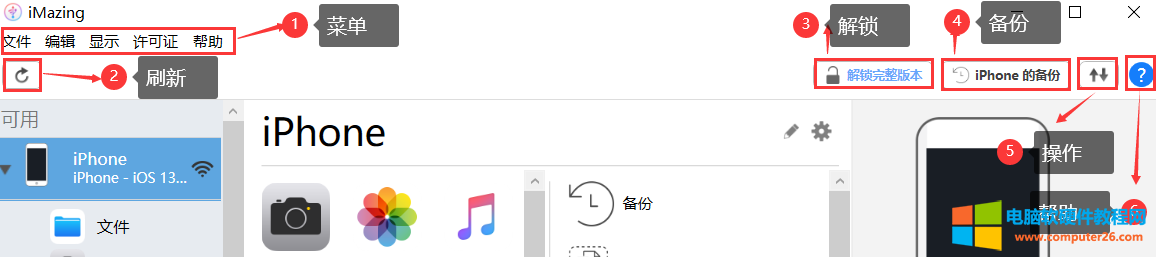
图 2:上工具栏
1. 菜单
菜单中包括五项,分别是文件、编辑、显示、许可证和帮助界面。
2. 刷新
由于大多数数据需要从备份中提取,iMazing有时需要备份设备以显示其最新数据,此时点击刷新,就可以一键刷新至最新。
3. 解锁完整版本
解锁按钮只出现在试用版的iMazing中。要解锁iMazing的所有功能,需要购买许可证并输入激活码。
4. iPhone的备份
“备份”窗口允许选择要浏览或还原设备的备份版本。第一项表示当前状态,其他项表示备份,如图3。
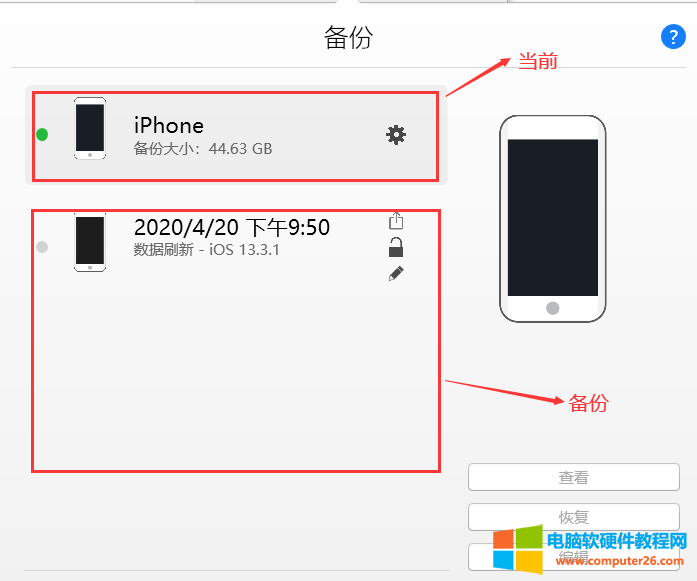
图 3:备份
5. 操作窗口
“操作”窗口显示自打开iMazing后所有正在进行的操作和过去的操作(例如导入音乐、导出消息…),如图4。
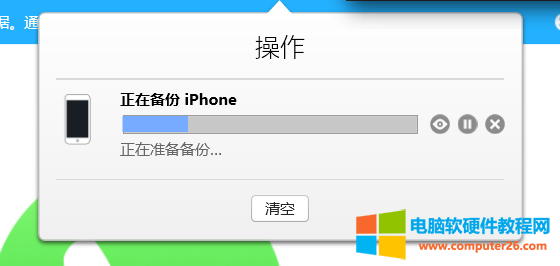
图 4:操作
6. 帮助
“帮助”按钮会在Web浏览器中打开相关的图像化指南。
标签: iMazingiMazing主界面iMazing工具栏功能
相关文章
- 详细阅读
-
华为手机投屏经常断开解决办法图解教材详细阅读
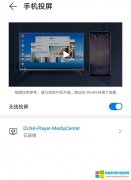
华为手机投屏到电视经常断开是什么原因呢?手机连接WiFi,使用多屏互动/无线投屏功能,观看视频10分钟左右,多屏互动/无线投屏自动断开。更换多个播放器尝试,WLAN网络设置为始终......
2022-11-01 461 华为手机 华为手机投屏 华为手机投屏经常断开
- 详细阅读
-
小米手机MIUI13 如何关闭侧边栏详细阅读
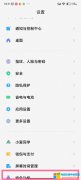
1、打开手机设置,点击特色功能选项。 2、在特色功能页面,点击全局 侧边栏 。 3、在全局侧边栏页面,将【全部场景中开启】的开关关闭即可。......
2022-08-03 214 小米手机 MIUI13 MIUI13关闭侧边栏
- 详细阅读